Annons
Bli vän med Trellos sökruta och chansen är stor att du kan hitta korten du letar efter inom några sekunder.
Med sin omfattande funktionsuppsättning skulle Trello vara ett komplext verktyg att använda, skulle du tro, men det är det inte. Det beror på att Trello har en intuitiv visuell inställning till projektledning och är vansinnigt anpassningsbar 10 unika användningar av Trello annan än projektledningTrello är en listälskares glädje. Dess Kanban-stil var inte bara avsedd för projektledning. Tro inte på oss? Titta på dessa tio unika användningar av Trello. Läs mer . Det har också några välplanerade arbetsflöden, till exempel den kraftfulla sökmekanismen.
Låt oss idag se hur du kan lära dig att använda Trellos sökfunktioner för hämta rätt data från dina Trello-kort varje gång.
Behärska användningen av sökoperatörer
Sökoperatörer är ryggraden i Trello-sökningar. Undrar du vad de är? De är speciella etiketter som ger dig finare kontroll över dina sökningar. Genom att använda rätt sökoperatör kan du till exempel hitta kort som du är taggade i eller bara de som har bilagor.
Du har redan stött på operatörer tidigare. Det är de modifierare som dyker upp i sökmenyn under Menade du… när du skriver in en fråga.
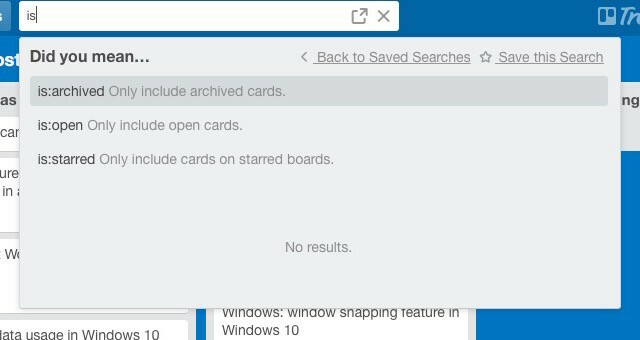
För att lägga till operatörer i ditt sökarbetsflöde, memorera några av dem till att börja med. Trello är där för att hjälpa dig med inline autofullständiga förslag. När du får tag på att använda operatörer lägger du till mer i ditt arbetsflöde med detta operatörens fuskark.
Viktiga operatörer att veta
Här är några användbara operatörer för att komma igång:
- @ - Kasta tillbaka kort tilldelade det användarnamn du bifogade @. Vill du bara se de kort som tilldelats dig? Typ @mig.
- # eller märka: - Tar upp kort med den etikettfärg du skriver efter # eller märka:, så skriv kort med en grön etikett #grön eller etikett: grön.
- board:”namn” - Visar kort från brädet vars namn du skriver efter styrelse:
- har: bilagor - Returnerar bara korten som har bilagor
- är: stjärnmärkt - Returnerar endast stjärnmärkta kort.
- är öppen - Returnerar endast öppna kort. Som standard returnerar Trello både öppna och arkiverade kort som matchar din fråga.
- förfaller: dag - Visar kort som ska betalas inom 24 timmar. Utöka sökområdet genom att ersätta dag med en siffra. Om du till exempel vill ha en lista med kort som ska betalas under de kommande sju dagarna måste du skriva på grund av: 7.
@trello Grymt bra! Jag har experimenterat och hittat många hemliga modifierare / operatörer i Trello. Du bör dokumentera dem alla!
- Starf1337 (@ Starf1337) 10 september 2014
Behöver du zooma in på ett sökresultat? Håll bara musen över den och Trello förstorar resultatet och bleknar resten tillfälligt.
Notera: Om kortets namn har mer än ett ord, måste du bifoga namnet i dubbla citat för att sökoperatörerna ska fungera.
Gräva djupare med hjälp av nyckelord
Det fantastiska med Trello-sökningar är att du kan begränsa din sökning med många kriterier. Nu kan du även söka efter nyckelord inom kortnamn, beskrivningar, checklistor och kommentarer. Här är de (självförklarande) operatörerna du behöver: namn:, beskrivning:, checklista:, kommentar:.
Ta en titt på den här exempelförfrågan: kommentar: halloween platser. Detta ser efter termen "halloween pitches" inom kommentarer kort över alla styrelser.
Sök inom specifika kort (alias filter)
Om du vill hitta något inom ett specifikt kort, försök att filtrera istället för att söka. Filtrering returnerar kort som matchar nyckelord, medlemmar, etiketter och förfallodatum på en specifik tavla. Korten visas på deras ursprungliga plats på brädet.
För att få fram filteralternativet för valfri kort, navigera först till det kortet. Leta efter ditt användarnamn längst upp till höger. Klicka på Visa meny länk nedanför och klicka sedan på Filterkort. Eller så kan du kringgå allt detta och bara slå på F för att försöka filtrera på det aktuella kortet.

Här är en viktig skillnad mellan filtrering och sökning. Filtrering visar resultat som till och med delvis matchar de nyckelord du har angett. Sökning returnerar exakt matchar bara.
För att uttrycka det på ett annat sätt är att söka över brädor via sökrutan som en Booleska OCH sökning Bli bättre på att hitta saker med sökmotorer: Boolean Search Logic ExplainedDet tar bara Googles tusentals servrar en halv sekund att fråga cirka 50 miljarder indexerade sidor, det tar dig betydligt längre tid att bara skanna den första sidan med sökresultat. Dessutom,... Läs mer . Beroende på vilka sökord som används skulle filtrerade sökningar antingen vara:
- Booleska ELLER sökningar, eller
- en blandning av OR- och AND-sökningar.
Låt oss se hur det fungerar med ett exempel:
- Sök fråga - Frukostreceptet är: arkiveratResultat - Arkiverade kort som innehåller termen frukost recept idé från alla styrelser.
- Filterfråga: frukost recept idéResultat - Kort som innehåller något av dessa nyckelord: frukost, recept och idé
- Filtrera fråga med flera alternativstyper: frukost recept idé röd orangeResultat - Kort som innehåller något av dessa nyckelord: frukost, recept och idé och kort som har antingen en röd eller en orange etikett.
Spara sökningar som du använder ofta
Om du tycker att du skriver samma sökfrågor då och då måste du prova Trellos sparade sökfunktion. För att spara en sökning med specifika kriterier skriver du den i sökrutan och klickar på Spara den här sökningen, som du hittar längst upp till höger i sökmenyn.
Drömmer du om en Trello-värld där du kan spara sökningar och också spara tid? Den världen är här. Champagne någon? http://t.co/vMVCo0SaLc
- Trello (@trello) 12 augusti 2014
Sparade sökningar är bra för att hålla koll på kort som ser aktivitet med jämna mellanrum. Till exempel, för att följa upp uppgifter med hög prioritet från en specifik styrelse dagligen, kan du spara en sökning som styrelse: ”Mission Possible” -etikett: red due: day. För att få en veckovis fågelperspektiv av ett projekt kan du hålla den här sökningen till hands: etikett: gjort ombord: ”Where We Are”.
Du kan se dina sparade sökningar i själva sökrutan. Dra dem runt för att organisera dem för bekvämlighet. För att utföra en sparad sökning klickar du bara på dess namn i listan.
Om du använder den kostnadsfria versionen av Trello har du bara åtkomst till den standard sparade sökningen, som visar kort som tilldelats dig. Om du vill skapa egna sparade sökningar, du behöver en Trello Gold-konto, vilket är lätt att få Hur man får gratis Trello Gold & vad du kan göra med detTrello delar för närvarande ut en gratis månad med Trello Gold till var och en av sina 10 000 000 användare. Vi visar hur du får din och vad du kan göra med det. Läs mer .
jag använder @Trello för arbete, privat och för att organisera min enhörningssökning (jag vet att de är verkliga) http://t.co/ZMMv1Ej2Q7# Trello10m
- Rakel Ósk (@rakel_osk) 19 oktober 2015
Bokmärk den här länken för snabb åtkomst till dina sparade sökningar på en separat webbsida!

Sök i arkiverade kort
När du registrerar dina projekt då och då, kan du behöva titta på kort du har arkiverat. Du kan göra detta på ett par olika sätt:
- Skriv för att söka efter arkiverade kort över alla kort är: arkiverad i sökrutan. Detta returnerar bara arkiverade kort.
- Gå till för att få alla arkiverade kort inom ett visst kort Visa meny> Mer ...> Arkiverade objekt. Du hittar en sökruta där för att hjälpa dig hitta specifika.

Låna mallar
Mallar är fantastiska tidsbesparare 8 tidsbesparande organisationstips för din jul i årDet är den mest underbara tiden på året - och den mest stressande! Om julen blir för mycket att hantera, finns det några saker du kan göra för att lindra dina bekymmer. Läs mer och du kan använda dem inom Trello för att kopiera kort, kort, listor och checklistor. Så här gör du:
För brädor: Navigera till brädet du vill använda som mall. Under Visa meny> Mer ..., Klicka på Copy Board. Du kan till och med hitta intressanta offentliga styrelser med en webbsökning och använda dem som mallar.
För listor: Klicka på den lilla pilen till höger om en lista och klicka sedan på Kopiera lista ... för att kopiera det.
För kort: Håll muspekaren över ett kort tills du ser en blyertsikon i det. Klicka på ikonen och klicka på i listan som visas Kopia. Välj kort och lista som du vill kopiera det aktuella kortet till. Gjort? Klicka nu Skapa kort.
För checklistor: Öppna kortet där du vill kopiera en viss checklista. Klicka på Checklista i sidofältet till höger. Du borde nu få en Lägg till checklista dialog. Använd Kopiera objekt från ... rullgardinsmenyn för att välja den checklista du vill använda som mall för att skapa en ny.

Sök med färg
På ett särskilt Trello-bräde som jag är en del av på MakeUseOf har vi tilldelat etiketter baserade på användarnamn. Den orange etiketten har nu mitt namn på, så alla som tittar på brädet vet att jag arbetar med idéerna med orange etiketter. Det enkla knepet att koppla etiketter till specifika nyckelord eller namn är en slags enkel visuell sökning i sig.
Om du vill byta namn på etiketter på specifika kort, kan du göra det från Visa meny> Mer ...> Etiketter. När du har navigerat till den platsen klickar du på pennikonen bredvid valfri etikett för att tilldela det ett lämpligt nyckelord.

Använd tangentbordet oftare
Kortkommandon är det snabbaste sättet att navigera inom alla applikationer Kortkommandon som du inte använder i dina favoritweb-apparKortkommandon är inte bara för stationära appar: dina favoritweb-appar använder dem också. Från Gmail till Trello, från Facebook till Twitter, att lära sig kortkommandon är det enklaste sättet att göra allt snabbare. Läs mer . När du lägger till dem i ditt Trello-arbetsflöde satsar vi på att du kommer att hata att byta tillbaka till musklick 7 katastrofala musklickfel du inte vill göraSatt i fel händer kan musen förvandlas till ett destruktivt verktyg. Vi visar vilka musrutiner du kan ta för givet och hur de kastar bort mindre erfarna användare. Läs mer . Prova dessa genvägar för att komma igång:
- / - Placerar markören i sökrutan
- B - Öppnar Boards rullgardinslista
- Stiga på - Öppnar valt kort
- Esc - Stänger kort
- T - Öppnar kortet du svävar över och markerar dess namnfält för redigering (skriv "E”Om du vill redigera namnet utan att öppna kortet)
Sortera kort
Med Trellos inbyggda sorteringsfunktion kan du ställa in kort i en lista efter deras skapelsedatum. Klicka på Lista åtgärder knapp bredvid listnamnet för att välja bland ett av de två sorteringsalternativen:
- Sortera efter datum skapat (nyast först)
- Sortera efter datum skapat (äldsta först)

För avancerade sorteringsalternativ behöver du detta Chrome-tillägg: Ultimello. Det låter dig sortera kort efter titel, förfallodatum, etiketter och mer. Tänk på att sortering av kort med Ultimello som standard inte är permanent. Om du vill göra den nya sorteringsordningen permanent klickar du på Tillämpa aktuell sortering länk som kommer med sorteringsalternativ.
Det är synd att Ultimello är begränsat till Chrome. Om du använder en annan webbläsare kan du prova Butler for Trello för att sortera kort. Butler är en fantastiskt automatiseringsverktyg för Trello Automatisera tråkiga uppgifter på Trello med denna fantastiska botTrello är ett okomplicerat verktyg för att hantera projekt och uppgifter, men det blir ännu enklare med det fantastiska automatiseringsverktyget som heter Butler. Läs mer och förmågan att sortera kort är bara en av dess många användbara funktioner.
Det är dags att träna!
Siktar du fortfarande igenom dina Trello-brädor manuellt? Byt till tricks som listas ovan för att söka igenom dem samtidigt och påskynda ditt Trello-arbetsflöde. Självklart, smart organisation Hur du kan vara säker på att du aldrig glömmer en uppgift någonsin igenDu är en organiserad person. Du lägger alltid till kommande händelser i din kalender, och du har ett anständigt märkningssystem i Gmail. Men du behöver lite automatisering för att få dem till din to-do-lista. Läs mer av dina Trello-kort är lika användbart som att lära sig söktrick. Var uppmärksam på båda!
Tycker du att Trello-knep är praktiska eller en smärta att komma ihåg? Dela dina bästa Trello-söktips med oss i kommentarerna!
Akshata utbildad i manuell testning, animering och UX-design innan han fokuserade på teknik och skrivande. Detta samlade två av hennes favoritaktiviteter - att förstå system och förenkla jargong. På MakeUseOf skriver Akshata om att göra det bästa av dina Apple-enheter.

